目录
一、下载及安装
VS 官网:Visual Studio: IDE and Code Editor for Software Developers and Teams
下载免费的社区版

得到一个.exe文件

右键安装
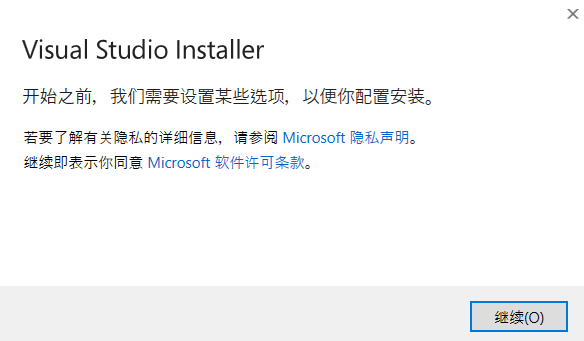
选择C++开发,并修改安装位置
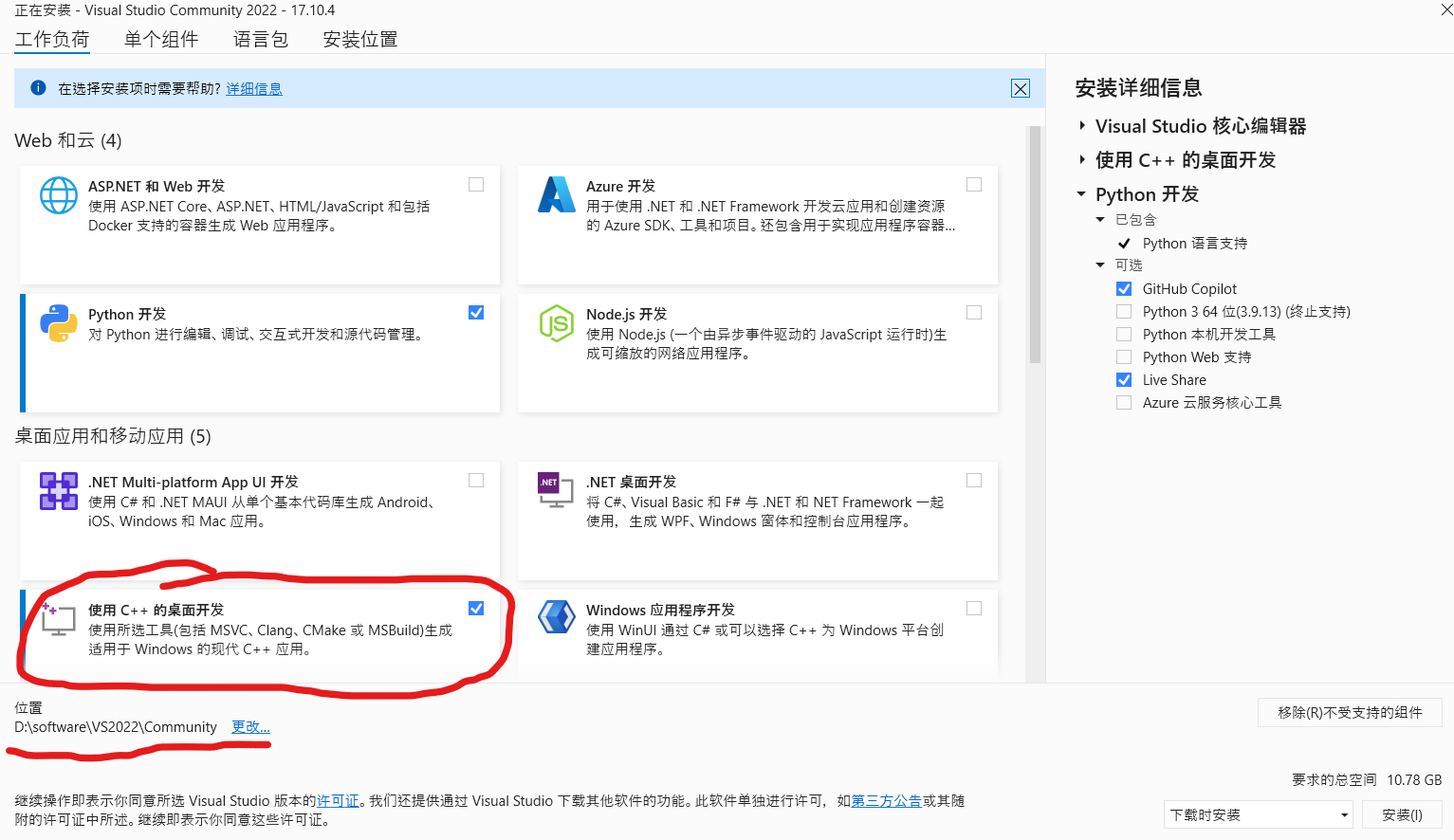
等待安装
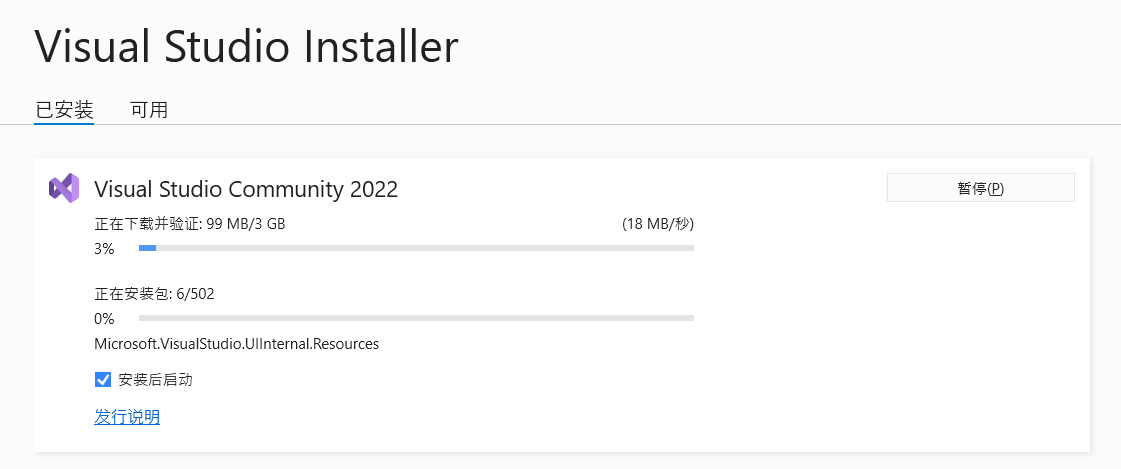
点击启动
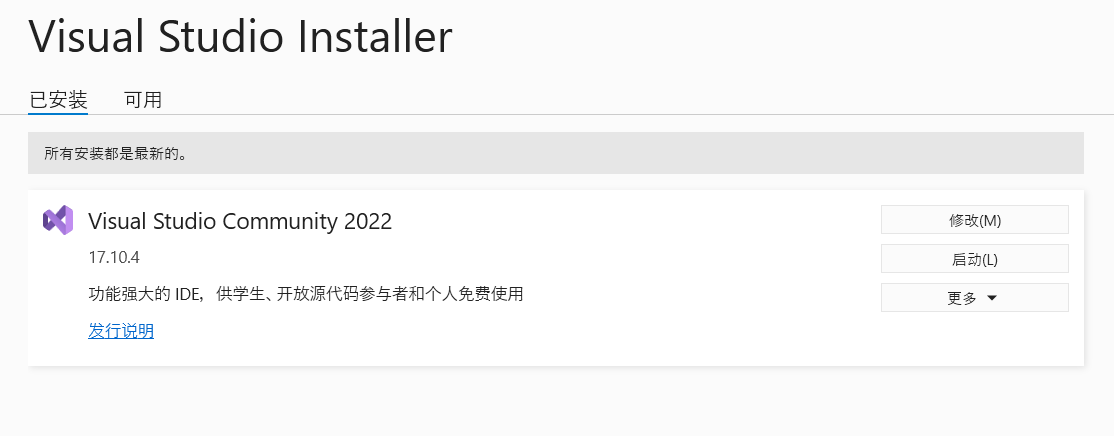
二、VS的使用
1.创建项目
打开VS,点击创建新项目
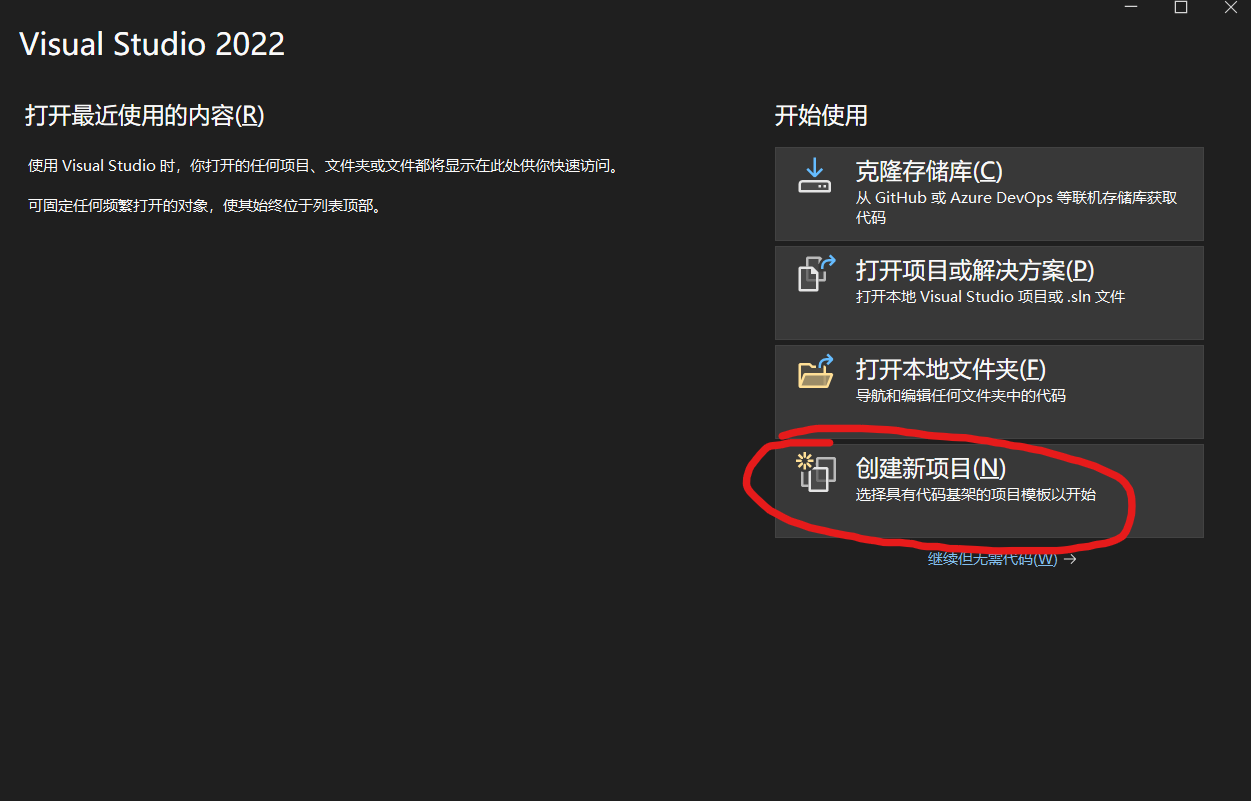
点击空项目
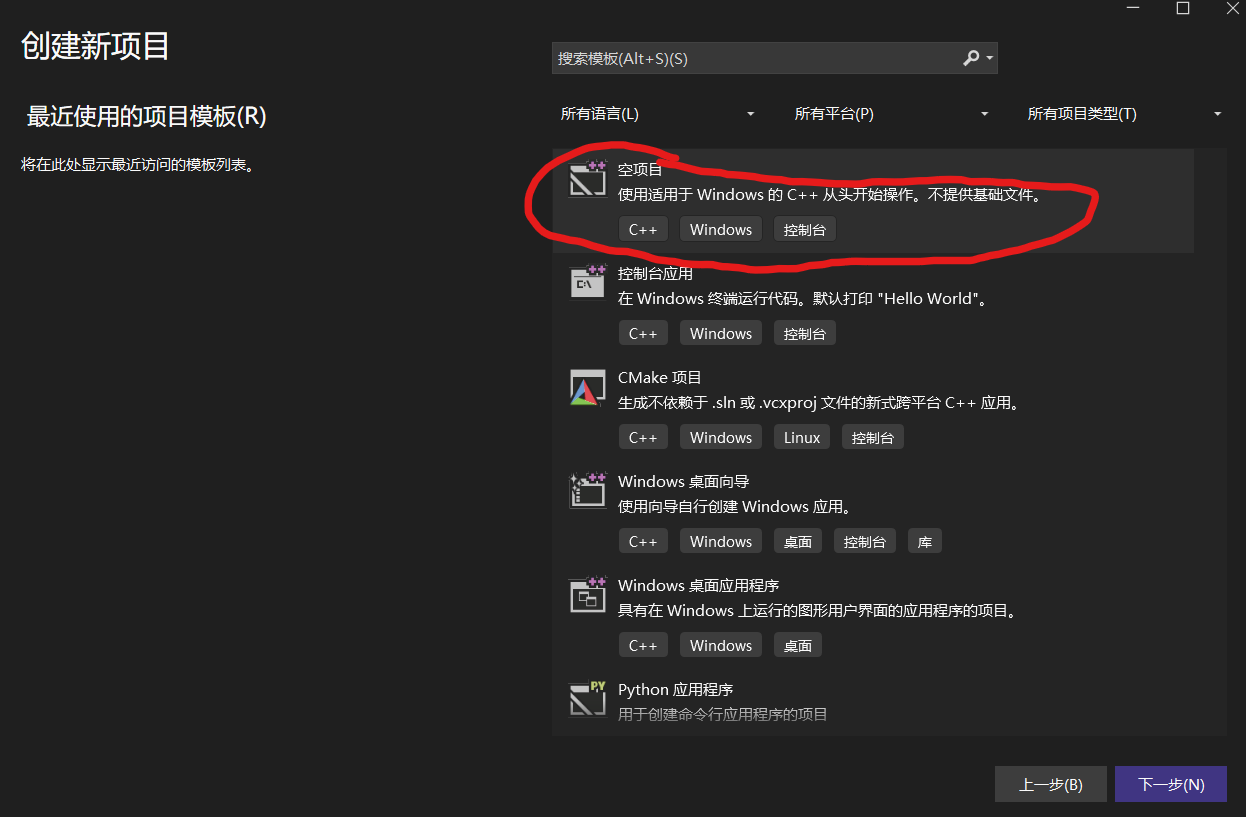
在项目名称中输入自己的项目名称 ;在位置中选择项目的储存位置(建议单独新建一个文件夹用于以后存放项目)最后点击创建即可完成项目创建。
项目名和文件名不建议使用中文及中文字符。
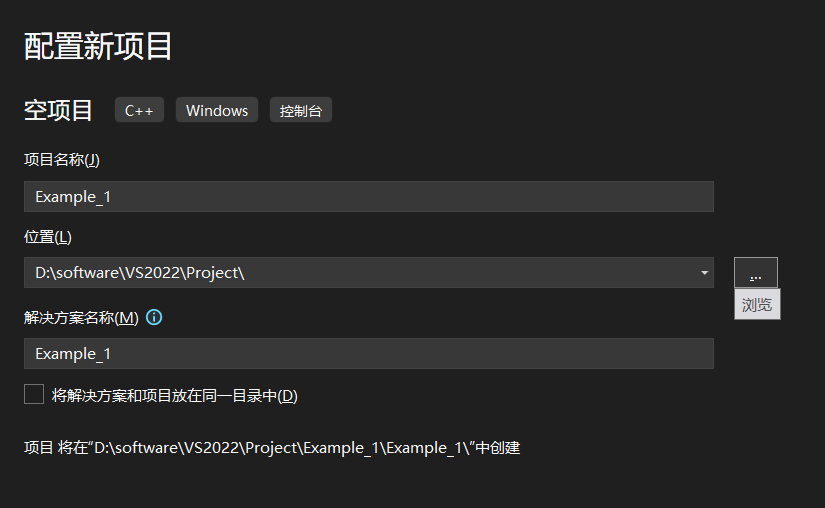
或者:文件→新建→项目→空项目
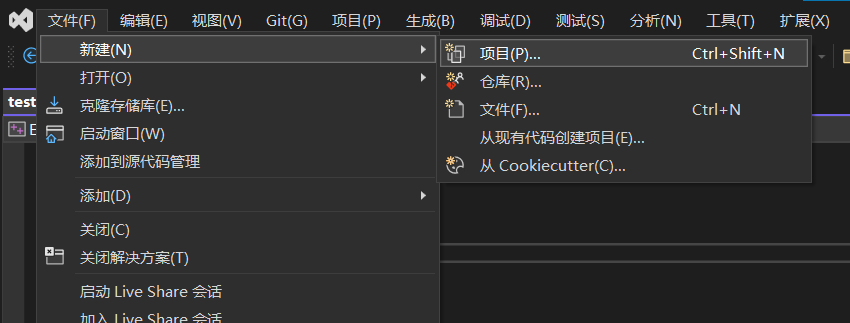
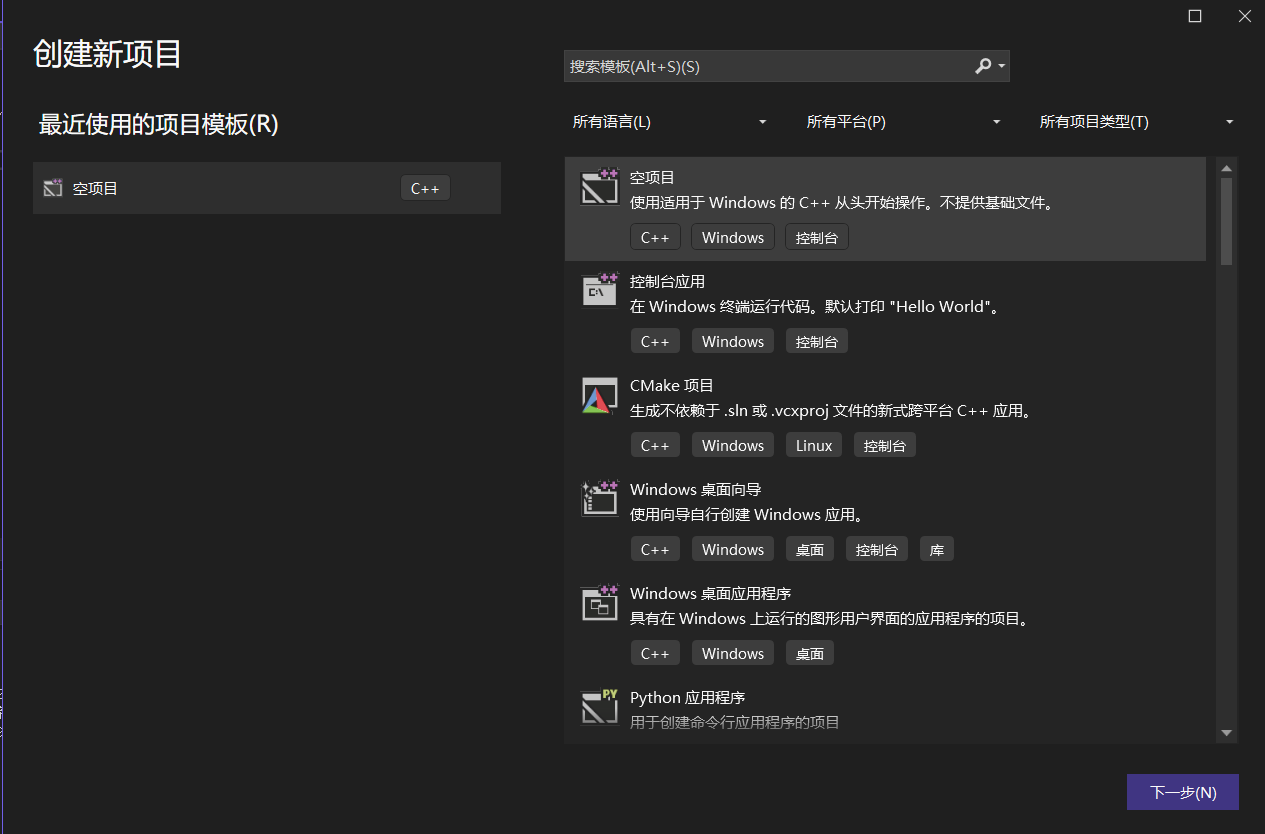
如果没有空项目这个选择,那有可能是因为在 Installer这里没有装 “使用C++的桌面开发”
如要安装,搜索 Visual Studio Installer → 修改 ,进行安装
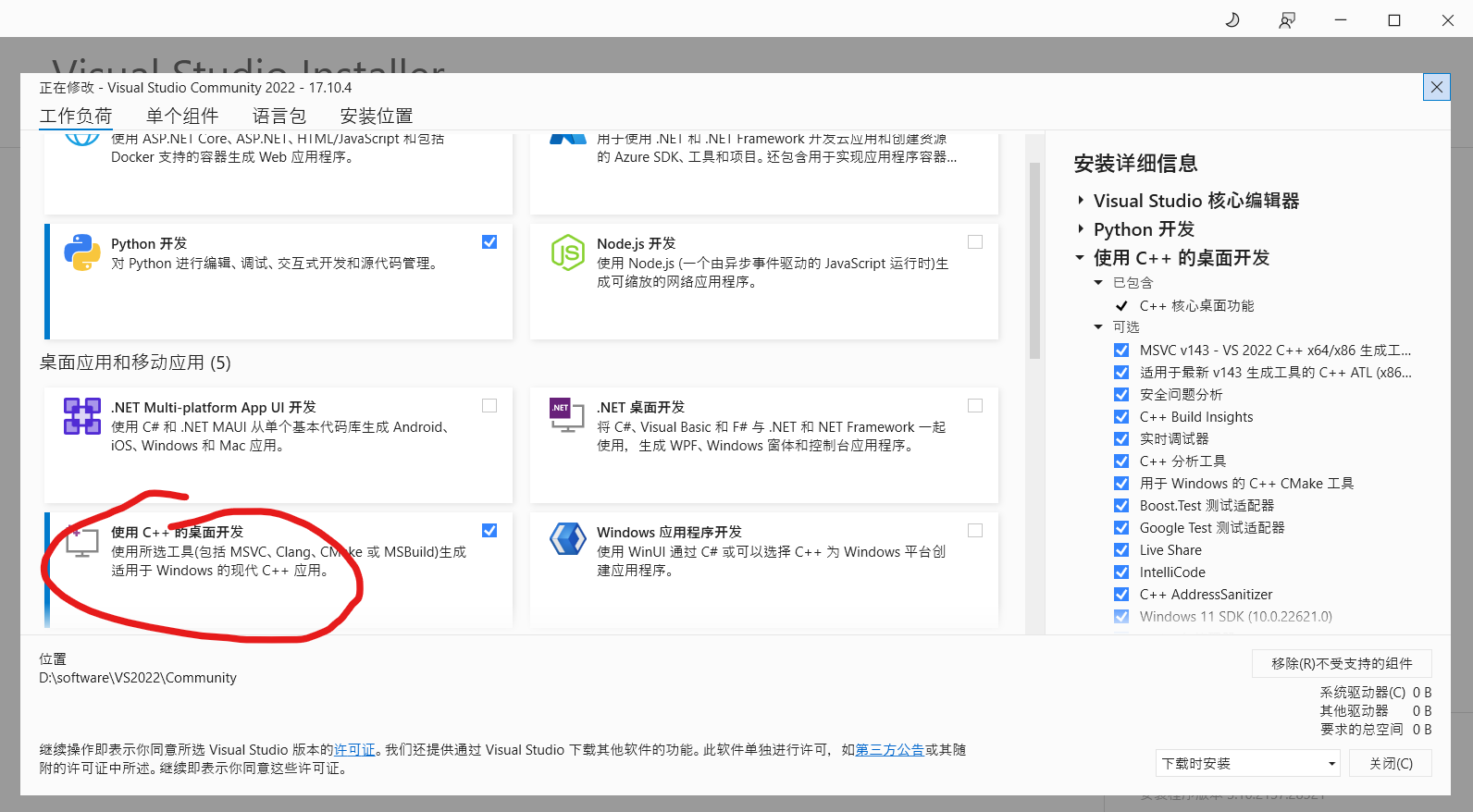
2.创建源文件
解决方案资源管理器,“源文件”右键点击 添加→新建项,选中c++文件后对储存位置和源文件名称完成更改,即可点击添加,完成源文件创建。
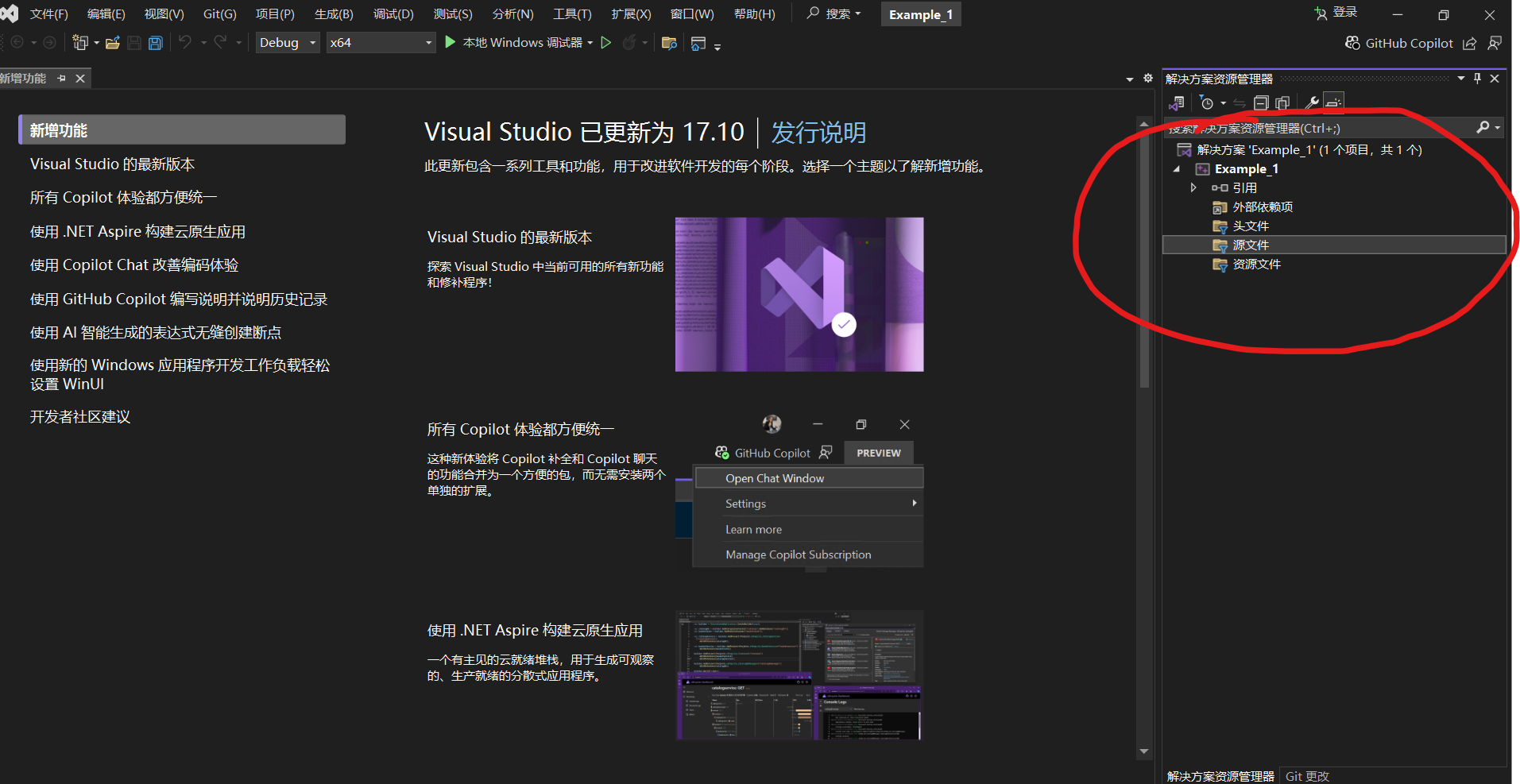
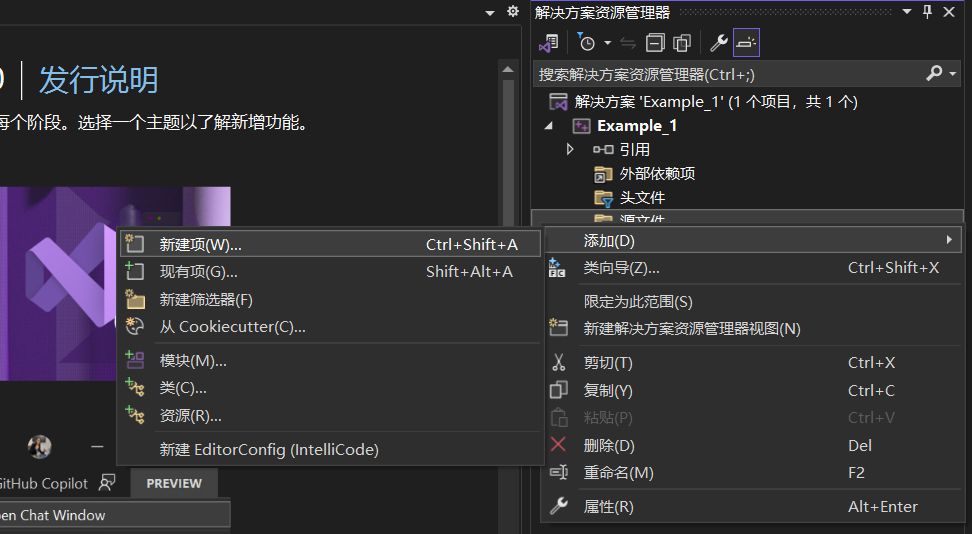
文件名:C++语言用 .cpp 后缀,C语言用 .c 后缀
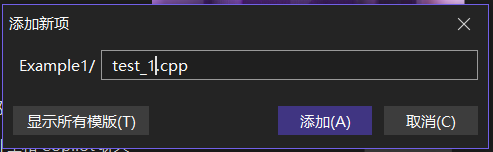
不习惯资源管理器在右边的可以将其拉到左边
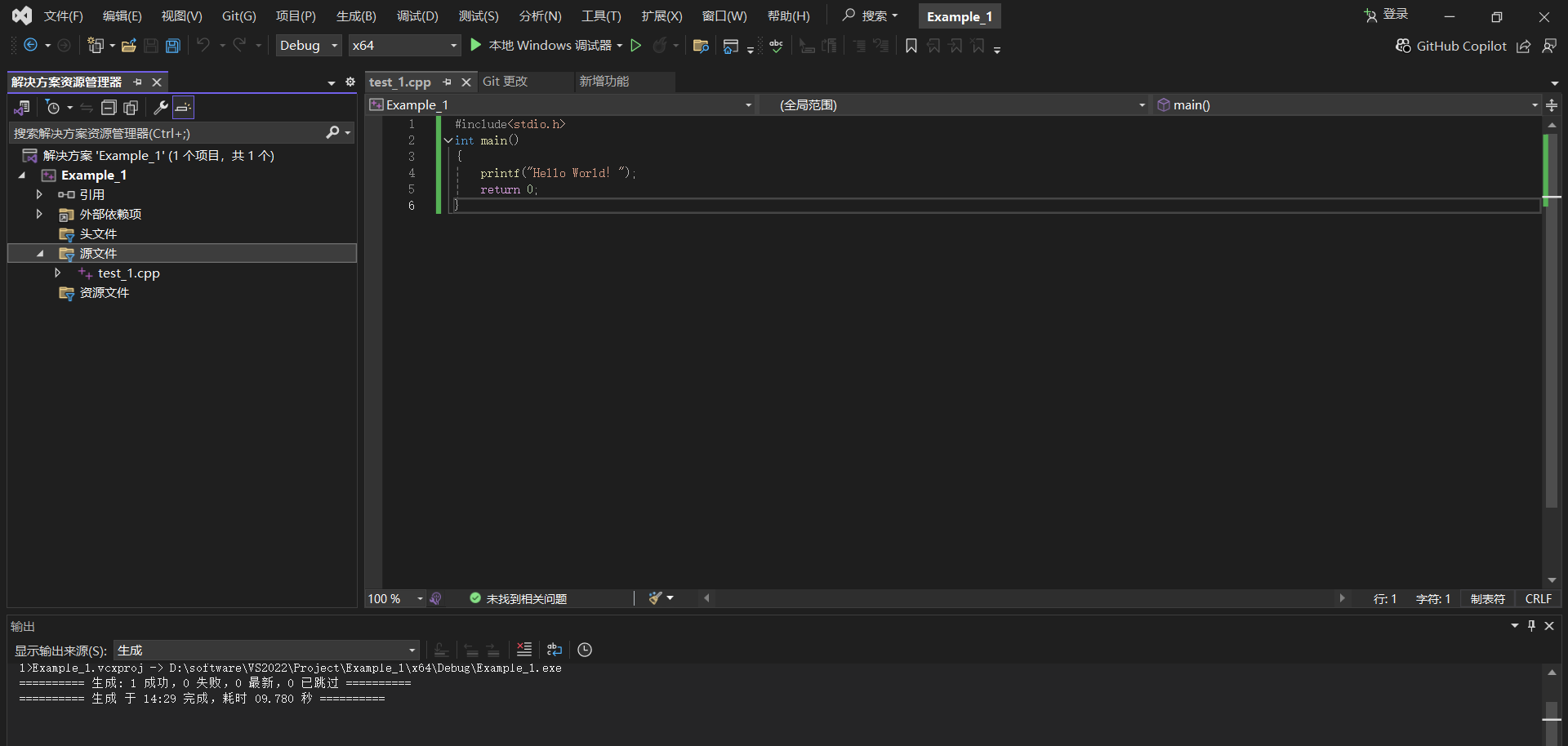
如果没有资源管理器,可以在 视图 里找到
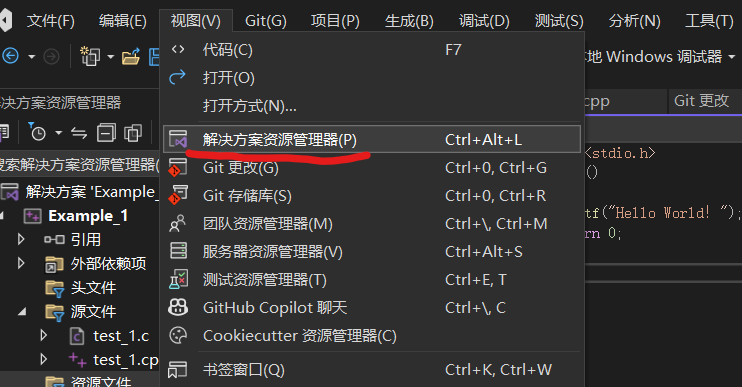
3.写代码
运行以下代码
#include<stdio.h>
int main()
{
printf("Hello World!");
return 0;
}点击 本地Windows调试器 运行
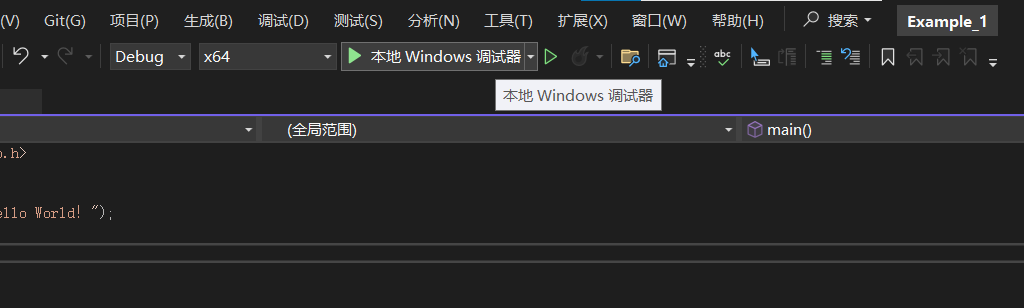
运行结果
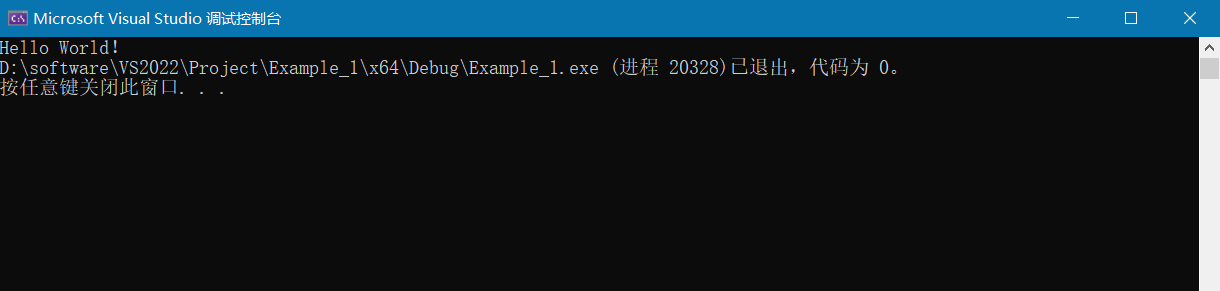
4.newc++file.cpp
在VS的安装路径下有一个文件:
newc++file.cpp文件
在VS工程中创建新的.c或者.cpp文件的时候,都是拷贝newc++file.cpp这个文件的。
找到该文件,直接在该文件夹中修改该文件会显示没有权限,可以将该.cpp文件拖动至桌面,修改后,再拖回到文件夹中。
然后再VS中新建项时,文件中会默认添加你想添加的代码。

三、其他
1.字体和颜色设置
工具→选项→字体和颜色
或者 Ctrl+鼠标滚轮放大缩小

2.scanf报错
如下代码没有错,但是在VS中运行报错

报错:error C4996: 'scanf': This function or variable may be unsafe. Consider using scanf_s instead. To disable deprecation, use _CRT_SECURE_NO_WARNINGS. See online help for details.
解决:按照报错提示,我们在头文件之前加一个 “#define”就可以了
特别注意:宏定义一定要在头文件前,不然宏定义不生效。

3.无法解析的外部符号
①忘记添加头文件“#include<stdio.h>”
②函数名写错
③不存在该函数名
其中 std 表示standard , io分别表示 input 和 output。
scanf 和 printf 是库函数,使用库函数需导入头文件

4.注释快捷键
ctrl+kc:注释选中
ctrl+ku:取消选中的注释
5.调试与监视
F10启动调试,打开监视窗口,由于 F(1~12)功能的多样性,也有的电脑需要 Fn+F10启动调试。

可以下监视窗口添加需要监视的变量。


























 2万+
2万+

 被折叠的 条评论
为什么被折叠?
被折叠的 条评论
为什么被折叠?










